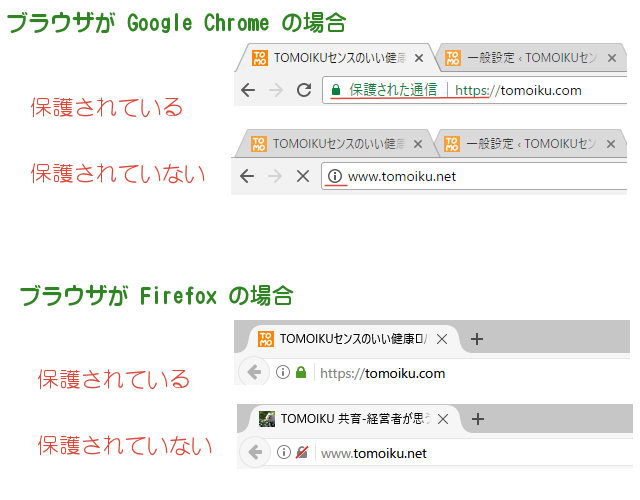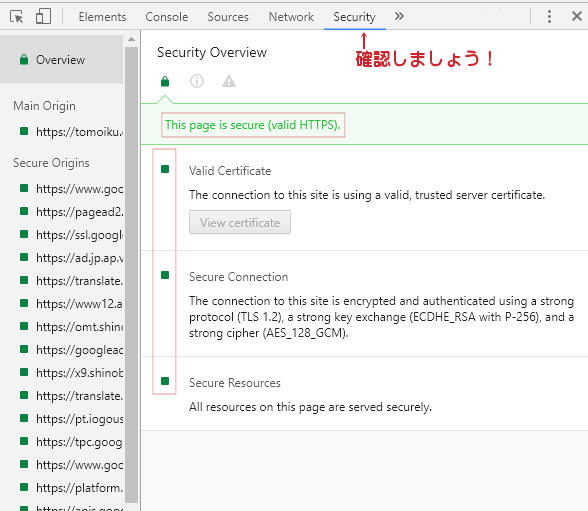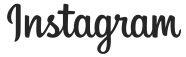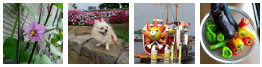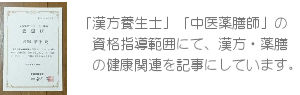TOMOIKU*ブログ
7.192017
WordPress常時SSL化(https化)にならない理由!細かい作業ガイド

Contents
WordPress常時SSL化(https化)にならない理由
サーバー設定・一般設定をして、一括変換や置換え作業をしても常時SSL化にならない場合は、いくつか細かい修正が必要です。
常時SSL化が完了したつもりでも、プラグインや記事中のリンクなどが原因で、ブラウザがSSLに関することがエラーになってしまうことが多いです。
「Mixed Content」が表示されてしまい、httpsで接続できていないのです。
そんな時、一括置換えプラグイン「Search Regex」を使用して編集します。
記事のソースに含まれる内部リンクなどは、常時SSL化プラグインだけでは対応できず、各記事に書き換えが必要な場合があるので、データベース内の一括文字列の置換えプラグインを使用するととても早く解決できます。
しかし、Search Regexで変更しきれない部分があり、それは手動で変更していく方法しかありません。
常時SSL化にむけて、細かい作業となっていきます。
アドレスバーで確認!httpsページが完全?不完全?
自分のサイトのアドレスバーを見れば、完全に完成したのか不完全なのかがわかります。
私のはてなブログではは自分の意思でSSL化にできないので、保護されていない例を、私の「はてなブログ」で表示をしました。
SSLエラーをチェックする
自分のサイトのアドレスバーを見れば、完全に完成したのか不完全なのかがわかります。
httpsの状態を検証するためのセキュリティパネルがGoogle Chromeのデベロッパーツールにあります。
サイトを開いたまま、キーボードF12をクリックすると右側に下記のような画面が表示されるので、確認して「常時SSL」にしましょう。
緑背景部分で確認ができます。
「This page is secure (valid HTTPS).」というメッセージは、「このページは安全です(有効なHTTPS)」と表示されています。
縦ラインの四角緑が3つ揃っていたら安心です。
詳細は関連記事にあります。
ウィジェット・ナビゲーションメニューをチェックする
ウィジェットには広告や内部リンク・外部リンクがありますが、ひとつひとつチェックしてみましょう。
変換されていない部分の見落としがあるかもしれません。
古い楽天・アマゾンやA8などのアフェリエイトのコードをチェックする
私は2年半の月日が経過しているブログなので、700記事以上ありましたが、1年前位のアフェリエイトコードは全滅でした。
当時SSL化をしていない上、広告SSLコードも変更されているので、各会社とも貼り直してください…とのアナウンスがあります。
記事をnoindexや削除・広告を削除・アフェリエイトコードを貼り直したりとすべての記事の見直しをして「常時SSL化」をしました。
何よりもこの作業が一番大変でした。
アドセンスはhttps用の同期設定の広告を作り、貼り直しました。
終わった時、開放感と達成感がありました。
すべてのページのSSL化の確認は大変ですが、時が経てば経つほど大変になります。
http//とhttps//の混在されている状態の「Mixed Content」に注意して、常時SSL化にして7日になりますが、PVは作業中の3日は停滞しましたが、その後はアップして現在(SSL化10日後)は以前よりアップしてきているので、ちょっと嬉しいです♪
思ったよりも早くに回復してきています。
メリット・デメリットがありますが、Googleアルゴリズム変更がある限り、いつかはSSL化にしなければならないと、覚悟しなければならない時期に来たと思っています。
苦労したけれど、常時SSL化にしてよかったです。
<健康を意識した目的別レシピ>




生活を彩る 関連記事
* TOMOIKUの姉妹サイト紹介 *

 TOMOIKUロハス生活で丁寧な暮らしを!
TOMOIKUロハス生活で丁寧な暮らしを!